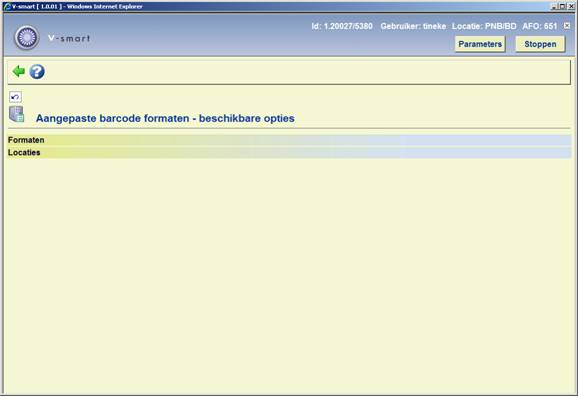
Deze optie maakt het mogelijk om aangepaste barcodeformaat te definiëren voor leners- en exemplaarbarcodes (vooral in de uitleenmodule, maar ook bij het koppelen van exemplaren aan bibliografische records). Het doel is om voor een breed mogelijk scala aan barcodeformaten te zorgen, zodat er geen noodzaak is voor additionele programmering voor afzonderlijke V-smart klanten.
Dit wordt bereikt door het aanbieden van een aantal variabele parameters die in diverse combinaties geselecteerd kunnen worden om controle mogelijk te maken van een bepaald barcodeformaat. Het is mogelijk meerdere formaten te definiëren voor zowel leners- als exemplaarbarcodes.
De belangrijkste kenmerken zijn:
·
Er zijn meerdere formaten te definiëren voor zowel leners- als exemplaarbarcodes.
·
Formaten kunnen naar behoefte aangepast worden, waardoor vele barcodeformaten mogelijk zijn.
·
Meerdere formaten kunnen worden gebruikt voor zowel leners- als exemplaarbarcodes.
Let op
Het is van belang om te weten dat, wanneer u al oudere versies van V-smart gebruikt of wanner u migreert van eerdere versies van Vubis (Vubis Original of Vubis 4 Windows), u op geen enkele wijze verplicht bent van deze nieuwe mogelijkheid gebruik te maken.
Het systeem is volledig compatibel met eerdere versies en u kunt gewoon doorgaan met het gebruiken van bestaande procedures voor het controleren van de geldigheid van leners- en exemplaarbarcodes.
Nadat u deze optie gekozen heeft verschijnt een submenu:
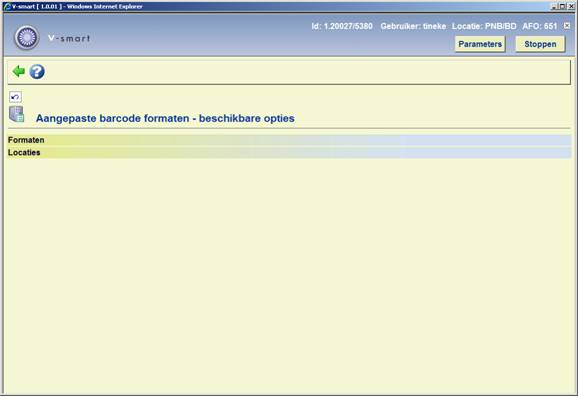
Wanneer u in AFO 651 de sectie “Aangepaste barcodes” kiest, biedt het systeem de keus uit twee mogelijkheden: “formaten beheren” en “locaties beheren”. De samenhang tussen deze twee concepten is als volgt: eerst definieert u één of meer formaten, voor leners en/of exemplaren, vervolgens koppelt u die aan één of meer Locaties.
Het systeem maakt het mogelijk meerdere profielen voor barcodeformaten te definiëren en deze te koppelen aan Instellingen/Locaties. Één Instelling/Locatie kan verwijzen naar meerder barcodeprofielen en één barcodeprofiel kan verwijzen naar meerdere Instellingen/Locaties.
Elk barcodeformaat profiel stelt u in staat de eigenschappen te definiëren van de barcodes. De eigenschappen zijn verdeeld over vier categorieën:
·
algemeen
·
controlegetal
·
voorvoegsel
·
achtervoegsel
Nadat u deze optie heeft gekozen verschijnt een overzichtsscherm met reeds gedefinieerde codes:

: Kies deze optie om een nieuw formaat te definiëren. Zie paragraaf 651.4.1.1 voor meer informatie hierover.
: Selecteer een formaat en kies deze optie om de bijbehorende parameters te wijzigen. Zie paragraaf 651.4.1.1 voor meer informatie hierover.
: Selecteer een formaat en kies deze optie om het formaat te verwijderen.
: Selecteer een formaat en kies deze optie om een nieuw formaat te definiëren op basis van gegevens van het geselecteerde formaat.
: Selecteer een formaat en kies deze optie om de algemene kenmerken van het formaat te bekijken.
: Selecteer een formaat en kies deze optie om het formaat te testen. U dient hiervoor een barcode in te voeren.

: Selecteer een formaat en kies deze optie om te kijken bij welke locaties die formaat in gebruik is. Dit is slechts een informatief scherm, u kunt hier niets wijzigen.

Nadat u deze optie gekozen heeft verschijnt een invoerscherm met vier tabbladen. Deze zullen afzonderlijk besproken worden.

Formaat naam – Dit is het ID van het formaat en moet uniek zijn. Bij wijzigen van een bestaand formaat kunt u dit veld niet meer aanpassen.
Formaat type – Dit is “Lener” of “Exemplaar”.
In gebruik – Zet dit op Ja als het profiel mag worden gebruikt, op Nee als het niet mag worden gebruikt.
Verwoording formaat – Gebruik dit om het formaat een verwoording (omschrijving) te geven.
Transformatie van letters – Deze kan zijn Onveranderd (input wordt niet veranderd), Kleine Letters (input wordt omgezet naar kleine letters) of Hoofdletters (input wordt omgezet naar hoofdletters).
Formaat patroon – Dit stelt u in staat het patroon te definiëren waaraan de barcode moet voldoen. Deze patronen worden gedefinieerd m.b.v. de standaard V-smart tekens hiervoor.
Overtollige karakters negeren – Wanneer de input langer is dan de opgegeven lengte in het formaatpatroon, zal het systeem overtollige karakters negeren als deze vlag op Ja is gezet.
Nummer positie – Dit wordt gedefinieerd als een begin- en eindwaarde, gescheiden door een liggend streepje, en geeft aan wat de begin- en eindwaarden zijn van het numerieke deel van de barcode.
Aanvullen met voorloopnullen – Wanneer de input korter is dan het opgegeven aantal numerieke karakters, zal het systeem de input aanvullen met voorloopnullen als deze vlag op Ja is gezet.
De gedefinieerde eigenschappen bepalen hoe het controlegetal wordt berekend.

Barcode bevat controlecijfer – Zet deze vlag op Ja wanneer de barcode een controlegetal bevat.
Reken prefix mee bij controlecijfer – Zet deze vlag op Ja wanneer het voorvoegsel moet worden meegenomen bij de berekening van het controlegetal.
Modulus – Kies de waarde voor de modulus (bijv. 10).
Weegfactoren – Bepaal de weegfactoren van elk cijfer in het numerieke deel van de barcode. De cijfers worden gescheiden door komma's.
Weegfactoren ‘regel' – Dit is “Voeg weegfactoren toe” of “Voeg cijfers van weegfactoren toe”. “Voeg weegfactoren toe” voegt de weegfactor toe aan het berekende getal; “Voeg cijfers van weegfactoren toe” zal het totaal van de cijfers van de weegfactoren toevoegen aan de berekende getallen.
Overblijvende deel niet aftrekken – Zet deze vlag op Ja wanneer het systeem het overblijvende deel niet hoeft af te trekken van de modulusberekening.
Gebruik 0 voor Mod 11 controlegetal X – Zet deze vlag op Ja wanneer het systeem 0 moet gebruiken voor modulus 11 controlegetal X.

Voorvoegsel(s) – U kunt een lijst van voorvoegsels opgeven, gescheiden door komma's, die worden vervangen door het overeenkomstige voorvoegsel in de lijst “Vervangende voorvoegsel(s)”.
Vervangende voorvoegsel(s) – U kunt een lijst van vervangende voorvoegsels opgeven, gescheiden door komma's, die het overeenkomstige voorvoegsel in de lijst “Voorvoegsel(s)” zullen vervangen.
Voorvoegsel moet ingevoerd worden – Zet deze vlag op Ja wanneer het verplicht is dat het voorvoegsel deel uitmaakt van de input.
Default voorvoegsel – Het voorvoegsel dat dient als default.
Ongeldige voorvoegselactie – Deze waarde is “Genereer fout” of “Negeer ongeldige string”. Wanneer een ongeldig voorvoegsel wordt gedetecteerd zal het systeem een foutboodschap genereren dan wel de ongeldige string negeren en doorgaan.

Achtervoegsel(s) – U kunt een lijst van achtervoegsels opgeven, gescheiden door komma's, die worden vervangen door het overeenkomstige achtervoegsel in de lijst “Vervangende achtervoegsel(s)”.
Vervangende achtervoegsel(s) – U kunt een lijst van vervangende achtervoegsels opgeven, gescheiden door komma's, die het overeenkomstige achtervoegsel in de lijst “Achtervoegsel(s)” zullen vervangen.
Achtervoegsel moet ingevoerd worden – Zet deze vlag op Ja wanneer het verplicht is dat het achtervoegsel deel uitmaakt van de input.
Default achtervoegsel – Het achtervoegsel dat dient als default.
Ongeldige achtervoegselactie – Deze waarde is “Genereer fout” of “Negeer ongeldige string”. Wanneer een ongeldig achtervoegsel wordt gedetecteerd zal het systeem een foutboodschap genereren dan wel de ongeldige string negeren en doorgaan.
De optie “Locaties” geeft een overzicht van de op uw systeem gedefinieerde Locaties, gegroepeerd per Instelling.
Nadat u deze optie heeft gekozen verschijnt een overzichtsscherm met reeds gedefinieerde codes:

Wanneer u en Locatie selecteert, biedt het systeem de mogelijkheid de eigenschappen te definiëren voor de bijbehorende barcodeformaten. Dit zijn
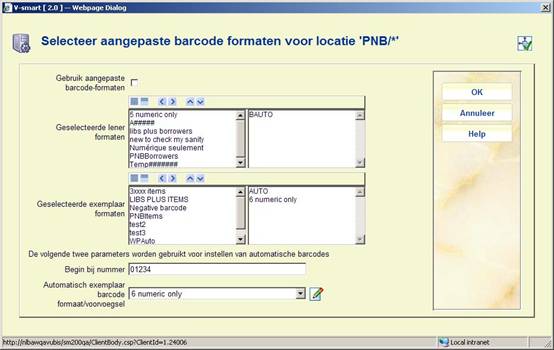
Bepaal of er wel of niet gebruik moet worden gemaakt van aangepaste barcodeformaten en selecteer de geldige leners- en exemplaarformaten voor de gekozen Locatie door deze naar rechts te verplaatsen/
Voor automatische exemplaarbarcodes:
·
Definieer eerste barcode nummer en optioneel het aangepaste formaat dat gebruikt moet worden.
-
Het begin nummer is het eerstvolgende barcode nummer dat beschikbaar is.
-
Bij formaat/voorvoegsel is een dropdown lijst beschikbaar met de gedefinieerde formaten. Als er eentje gekozen wordt en de In gebruik vlag hiervoor is aangevinkt, dan wordt dat formaat gebruikt voor het automatisch genereren van exemplaar barcodes. Als er tekst wordt ingevoerd of de In gebruik vlag hiervoor niet is aangevinkt, dan wordt de ingevoerde tekst het voorvoegsel voor de nieuwe barcodes.
NB
Om ervoor te zorgen dat er een button beschikbaar is voor het automatisch genereren van barcodes op het invoerscherm voor exemplaren dient de parameter Toon button voor automatische exemplaarbarcodes in AFO 469 – Diversen aangevinkt te worden.
Deze optie is niet relevant voor V-smart.
Het is mogelijk om bij een lenersrecord in AFO 431 een PINcode te genereren. Deze optie dient geactiveerd te worden in AFO 481, Uitleenparameters ; algemeen, Diversen, Uitleenprocedure, Leners en dan bij de Optionele mogelijkheden.
Het genereren van een dergelijke PINcode gebeurt op basis van de hier gedefinieerde parameters.
Nadat u deze optie heeft gekozen verschijnt een overzichtsscherm met reeds gedefinieerde codes:
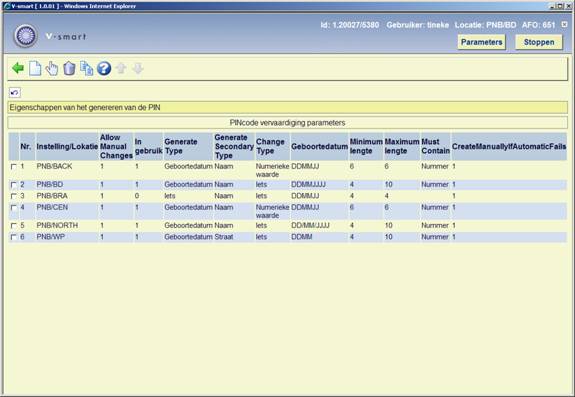
: Selecteer een code en kies deze optie om de eigenschappen te wijzigen.
: Selecteer een code en kies deze optie om de code te verwijderen.
: Selecteer een code en kies deze optie om parameters van een bepaalde locatie te kopiëren naar een andere locatie.
: Kies deze optie om nieuwe te definiëren. Als u deze optie kiest verschijnt een invoerscherm:
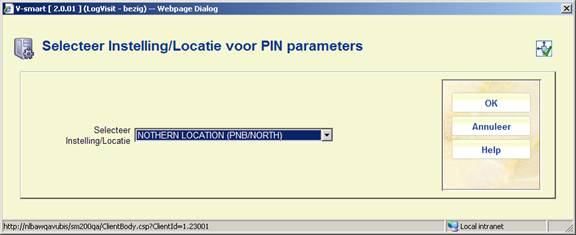
Maak een keuze uit de dropdown lijst en klik op . Er verschijnt een invoerscherm:
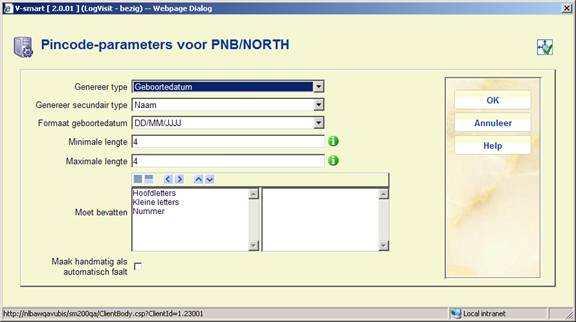
Genereer type: Dit wordt gebruikt in samenhang met de overige velden.
Wanneer gekozen wordt voor Geboortedatum, dan is het veld Geboortedatum formaat van belang. Wanneer gekozen wordt voor Willekeurig; dan wordt een willekeurige code gegenereerd, op basis van de keuze bij Moet bevatten.
Genereer secundair type: Dit wordt ook gebruikt in samenhang met de overige velden. Dit wordt toegepast wanneer de primaire Genereer type niet uitgevoerd kan worden. U kunt kiezen uit velden van het lenersrecord zoals Naam.
Formaat geboortedatum: selecteer een formaat uit de dropdown lijst. Dit wordt alleen gebruikt als Geboortedatum als primair type is gekozen. Zorg ervoor dat de minimum lengte correspondeert met het gekozen formaat en houd rekening met spaties.
Minimale lengte: voer een minimum lengte in (zie opmerking hierboven).
Maximale lengte: voer een maximum lengte in.
Moet bevatten: Selecteer ten minste één optie van de linkerkant. Wanneer Geboortedatum als primair type is gekozen, moet de rechterkant Digit bevatten
Maak handmatig als automatisch faalt: vink dit aan als handmatig aanmaken van een PIN code is toegestaan. Dit stelt het personeel in staat een pincode te genereren wanneer Genereer type en Genereer secundair type mislukken. Deze pincode moet dan nog steeds wel voldoen aan de parameters Minimale lengte, Maximale lengte en Moet bevatten.
Opmerkingen
Het is niet verplicht om Geboortedatum te kiezen als formaat voor Genereer type.
Een default voor het automatisch genereren van een pincode wordt gezet in
AFO 482, Uitleenparameters ; lenersadministratie, Pincode automatisch genereren.
Wanneer het automatisch genereren van een PIN code is ingesteld in AFO 482, dan moeten Geboortedatum en Moet bevatten "digit" ingesteld zijn om dit te laten functioneren (bij inschrijven van een nieuwe lener krijgt deze een PIN code gebaseerd op geboortedatum of 99/99/999).
Het doel van SDI (Selectieve Disseminatie van Informatie) is om leners te informeren wanneer documenten die voor hen interessant zijn beschikbaar komen in de bibliotheek.
Wanneer een nieuw exemplaar wordt toegevoegd aan V-smart, legt het systeem de invoerdatum vast. Het is bovendien mogelijk om de beschikbaarheid van een exemplaar op de huidige datum te zetten.
De SDI verwerkingstaak zal regelmatig (bijv. elke nacht) uitgevoerd worden. Deze taak zal kijken naar alle exemplaren die beschikbaar zijn gekomen sinds te laatste keer dat de taak is uitgevoerd en deze vergelijken met de door de gebruiker opgegeven criteria. Als een exemplaar voldoet aan de criteria wordt het toegevoegd aan een lijst van exemplaren die interessant zouden kunnen zijn voor de lener. Wanneer de lijst een vastgesteld aantal exemplaren bereikt, dan wel aantal dagen geleden dat er voor het laatst een bericht is verzonden, kan het systeem de lener via email berichten omtrent de nieuw beschikbare exemplaren.
De leners kunnen hun interesses kenbaar maken d.m.v. SDI profielen gedefinieerd in de WebOpac. Elk profiel bevat een aantal zoekvragen. Elke zoekvraag is gebaseerd op een normale zoekactie in de WebOpac. Het SDI proces zal resultaten genereren voor elk profiel op basis van diens zoekvragen.
Let op
SDI wordt niet automatisch geactiveerd op uw systeem. Infor zal dit voor u moeten activeren, alvorens u SDI kunt gaan gebruiken
Let op
Behalve de server parameters dienen er ook nog parameters in de WebOPAC preferences te worden ingesteld om deze functionaliteit te laten werken.
Nadat u deze optie gekozen heeft verschijnt een submenu:

·
Algemene Parameters
-
Hier definieert u SDI parameters voor het gehele systeem
·
Instellings Parameters
-
Hier definieert u SDI parameters voor de huidige instelling (bibliotheek)
·
SDI Proces inplannen
-
Dit wordt gebruikt om de uitvoertijdstippen van het SDI proces te bepalen
Let op
Sommige parameters voor de Instelling zijn gelijk aan die voor het gehele systeem. Parameters op het niveau van Instelling krijgen altijd voorrang boven algemene parameters.
Nadat u deze optie gekozen heeft verschijnt een invoerscherm:
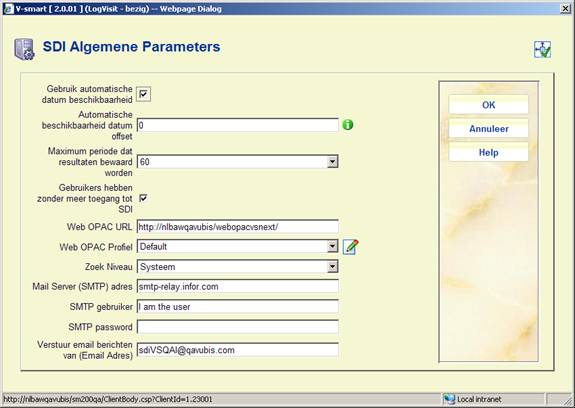
Gebruik automatische beschikbaarheidsdatum: Bepaal automatisch de beschikbaarheid van exemplaren gebaseerd op de datum dat ze ingevoerd zijn.
Automatische beschikbaarheid datum offset: Zet de automatisch gegenereerde beschikbaarheidsdatum op een aantal dagen na de invoerdatum.
Maximum Periode dat Resultaten bewaard worden: Verwijder exemplaren uit de resultaatlijst van een SDI profiel na dit aantal dagen.
Gebruikers hebben zonder meer toegang tot SDI: Gebruik dit om te bepalen of gebruikers (anders dan diegenen die specifiek uitgesloten zijn van SDI) toegang hebben tot SDI.
WebOpac URL: Dit wordt gebruikt om een hyperlink te maken in het emailbericht. Alleen de basis van de url is nodig. Als de url om de WebOpac te benaderen
http://opac.vubis.test/VWeb/Vubis.csp is, dan moet er in dit veld http://opac.vubis.test/VWeb/ staan.
WebOpac Profiel: Dit wordt gebruikt om een hyperlink te creëren in het emailbericht.
Zoekniveau: Dit bepaalt of de SDI criteria alleen gecontroleerd worden bij de locatie van de lener, de instelling van de lener of in het hele systeem.
Mail Server (SMTP) Adres: Dit is de mailserver die zal worden gebruikt om de SDI emailberichten te versturen. U zult waarschijnlijk dezelfde mailserver willen gebruiken als degene die gedefinieerd is voor de WebOpac. Dat is ook de default.
SMTP gebruiker en SMTP password: Als deze zijn ingevoerd zal het systeem de waarden gebruiken voor Authenticatie bij gebruik van SMTP.
Verstuur email berichten van (Emailadres): Dit is het emailadres dat verschijnt in het veld “Van” van het gegenereerde emailbericht.
Let op
Het veld WebOpac URL levert het voorvoegsel dat wordt gebruikt om SDI hyperlinks te genereren voor emailberichten aan leners. Dit is de URL die de startpagina van de WebOpac opent minus de CSP-pagina. De “/” aan het einde is verplicht. Bijvoorbeeld: als de hyperlink naar de WebOpac http://yoursite/webopac/vubis.csp is, dan moet er in het WebOpac URL veld dit http://yoursite/webopac/ worden ingevuld. Het Web OPAC Profiel veld geeft aan welk interface profiel moet worden gebruikt als onderdeel van de SDI hyperlink.
Hier kunt u parameters definiëren die alleen gelden voor de huidige instelling (bibliotheek).
Nadat u deze optie gekozen heeft verschijnt een invoerscherm:

Gebruik automatische beschikbaarheidsdatum: Bepaal automatisch de beschikbaarheid van exemplaren gebaseerd op de datum dat ze ingevoerd zijn.
Automatische beschikbaarheid datum offset: Zet de automatisch gegenereerde beschikbaarheidsdatum op een aantal dagen na de invoerdatum.
Maximum Periode dat Resultaten bewaard worden: Verwijder exemplaren uit de resultaatlijst van een SDI profiel na dit aantal dagen.
Gebruikers hebben zonder meer toegang tot SDI: Gebruikers hebben toegang tot SDI tenzij ze specifiek uitgesloten zijn.
Gebruikerstoegang o.b.v. locatie Gebruikers van de geselecteerde locaties hebben toegang tot SDI.
Gebruikerstoegang o.b.v. lenerscategorie Gebruikers in de geselecteerde lenerscategorieën hebben toegang tot SDI.
WebOpac URL: Dit wordt gebruikt om een hyperlink te maken in het emailbericht. Alleen de basis van de url is nodig. Als de url om de WebOpac te benaderen
http://opac.vubis.test/VWeb/Vubis.csp is, dan moet er in dit veld http://opac.vubis.test/VWeb/ staan.
WebOpac Profiel: Dit wordt gebruikt om een hyperlink te creëren in het emailbericht.
Let op
Het veld WebOpac URL levert het voorvoegsel dat wordt gebruikt om SDI hyperlinks te genereren voor emailberichten aan leners. Dit is de URL die de startpagina van de WebOpac opent minus de CSP-pagina. De “/” aan het einde is verplicht. Bijvoorbeeld: als de hyperlink naar de WebOpac http://yoursite/webopac/vubis.csp is, dan moet er in het WebOpac URL veld dit http://yoursite/webopac/ worden ingevuld. Het Web OPAC Profiel veld geeft aan welk interface profiel moet worden gebruikt als onderdeel van de SDI hyperlink.
Hier kunt u aangeven op welke tijdstippen het SDI proces uitgevoerd moet worden.
Nadat u deze optie gekozen heeft verschijnt het standaard dialoogscherm voor processen. Zie de algemene help voor meer informatie.
Let op
U moet het SDI proces (AFO 651) moet niet op dezelfde tijd laten plaatsvinden als het indexeren (AFO 157 en 158). Dit zou beide processen aanzienlijk vertragen.
Performance gegevens kunnen gebruikt worden ter ondersteuning van het aanschafproces. Met deze optie kunt u een aantal parameters opgeven om deze statistieken te verzamelen.
Het systeem levert statistische uitleengegevens aan ten behoeve van:
·
soortgelijke bibliografische titels zoals gevonden met onderdeel 1
·
alle records die een relatie hebben met de authorities die in de huidige bibliografisch titel (op authority gegroepeerd) zitten.
Dit geeft inzicht in de "performance" van de titel. Het idee achter dit onderdeel is dat degene die de selecties maakt een snelle en gemakkelijke toegang heeft tot de uitleenstatistieken. Deze informatie kan voor iedere "gerelateerde" (d.w.z. "matching") bibliografische titel en voor iedere authority worden verkregen.
Ook zal er een numerieke waarde aan iedere authority of bibliografisch record worden toegevoegd om zo de "performance“ aan te geven – hoe hoger de waarde, hoe hoger de performance.
Nadat u deze optie heeft gekozen verschijnt een overzichtsscherm met reeds gedefinieerde codes:
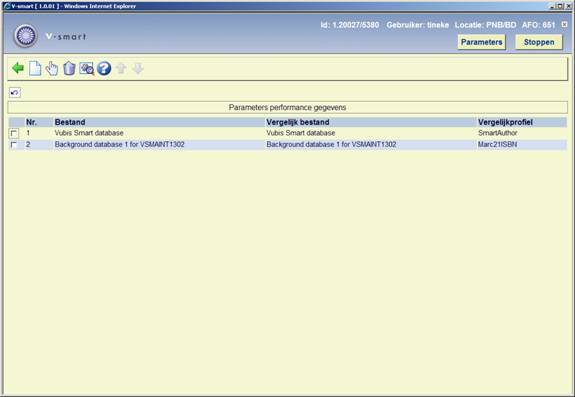
: Kies deze optie om een nieuwe code te definiëren. Als u deze optie kiest verschijnt een invoerscherm:
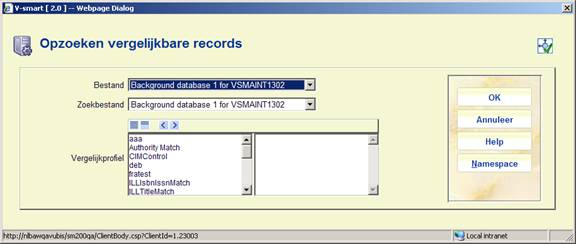
·
Selecteer bij Bestand en Zoekbestand de juiste bibliografische database (zoals gedefinieerd in AFO 151).
·
Selecteer bij Vergelijkprofiel het juiste vergelijkingsprofiel (zoals gedefinieerd in AFO 114). Het is mogelijk meerdere profielen te selecteren – de beschikbare profielen zijn degenen gedefinieerd in de namespace waaruit de performance gegevens worden opgehaald.
·
Gebruik de button om de namepsace waarin de performance berekend moet worden te wijzigen. Er kunnen alleen namespaces worden geselecteerd met een database die hetzelfde database nummer en dezelfde kenmerken heeft als de database waar de setup wordt gedaan (deze hoeft geen records te bevatten, maar hoeft slechts te bestaan).
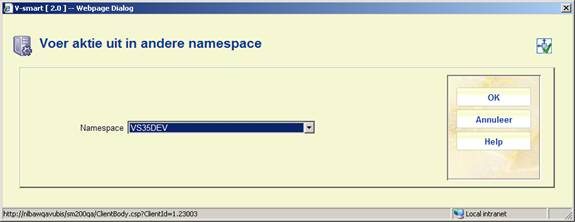
: Selecteer een code en kies deze optie om de eigenschappen te wijzigen. Dit scherm is hierboven beschreven
: Selecteer een code en kies deze optie om de code te verwijderen.
: Selecteer een code en kies deze optie om de algemene parameters aan te passen. Als u deze optie kiest verschijnt een invoerscherm:
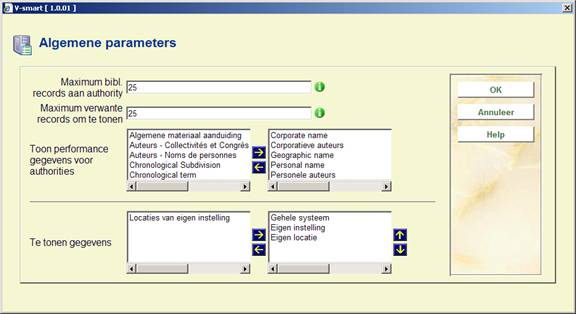
·
Maximum bibliografische titels aan authority - indien het aantal het maximum overschrijdt, dan zal de authority niet worden opgenomen in de groep met "performance gegevens" op het overzichtsscherm.
·
Maximum verwante records – tot aan dit maximum aantal zal in de "performance gegevens" groep op het overzichtsscherm getoond worden.
·
Toon performance gegevens voor authorities - alleen deze soorten authorities worden in de "performance gegevens" groep getoond (bijv. "Auteurs", "Sleutelwoord 1")
·
Te tonen gegevens - Het tonen van groepen en volgorde (groepen zijn: systeemwijd, eigen instelling, eigen locatie, alle locaties van eigen instelling)
Het hier gedefinieerde profiel wordt toegepast bij gebruik van de optie Performance gegevens in AFO 117.
C-fly, of conversion-on-the-fly, is de functionaliteit waarmee u bibliografische records kan aanmaken tijdens het uitleenproces. Indien exemplaren die niet in de catalogus beschikbaar zijn aan de uitleenbalie verschijnen, zal het systeem ze als zodanig herkennen en het personeel toestemming geven een “c-fly” record aan te maken.
Indien een exemplaar binnen de uitleen een barcode heeft die niet wordt herkend, zal het systeem de lening toch moeten accepteren. Dit betekent dat een tijdelijk exemplaar moet worden aangemaakt zodat het exemplaar kan worden uitgeleend.
Let op
De parameter is locatiegebonden en geeft aan of C-fly wel of niet is geactiveerd.
Nadat u deze optie gekozen heeft verschijnt een invoerscherm:

C-Fly type: hiermee wordt bepaald wat er in de uitlening aangeboden wordt:
·
Alleen dummy records
-
Dit betekent dat de Default optie (hieronder) Creëer een record automatisch of Link het object aan een bestaande titel moet zijn.
·
Alleen eenvoudig catalogiseren
-
Dit betekent dat de Default optie (hieronder) Creëer een record handmatig of Link het object aan een bestaande titel moet zijn
Default optie: maak een keuze uit de dropdown lijst voor de optie die als default wordt aangeboden in AFO 411. Deze keuze is dus afhankelijk van de vorige parameter.
Records toevoegen aan bestand: maak een keuze uit de dropdown lijst aan welke database deze records moeten worden toegevoegd.
Sjabloon voor dummy records: maak een keuze uit de dropdown lijst. Dit is het sjabloon dat het systeem gebruikt in AFO 411 bij de keuze Creëer een record automatisch.
Sjabloon voor eenvoudig catalogiseren records: maak een keuze uit de dropdown lijst. . Dit is het sjabloon dat het systeem de medewerker zal aanbieden in AFO 411 bij de keuze Creëer een record handmatig.
Administratieve beheerder: geef aan naar welke beheerder de exemplaren gestuurd moeten worden na ontvangst in AFO 412.
Bon printen voor administratieve beheerder: als dit is aangevinkt kan er een geleidebon voor de beheerder gegenereerd worden na ontvangst van de exemplaren in AFO 412.

De hier ingevulde defaults worden door het systeem gebruikt om automatisch een exemplaarrecord aan te maken.
Let op
De bibliotheek heeft mogelijkheid om specifieke materiaalsoorten voor c-fly exemplaren aan te maken, zodat zij hier specifieke uitleenregels en parameters aan kunnen toekennen.
Verder kan worden ingesteld of de medewerker deze gegevens dan nog mag wijzigen als het scherm wordt aangeboden in AFO 411.
Let op
In AFO 611 kunnen de bijbehorende permissies voor het personeel worden ingesteld:
·
gebruiker heeft toestemming voor gebruik c-fly
·
gebruiker heeft toestemming voor het aanmaken van een nieuwe bibliografische beschrijving
·
gebruiker heeft toestemming voor het zoeken naar een bestaand bibliografisch record
·
gebruiker heeft toestemming voor het wijzigen van een bestaand bibliografisch record
Met deze optie kunnen diverse parameters die betrekking hebben op de catalogusmodule worden ingesteld.
Nadat u deze optie gekozen heeft verschijnt een invoerscherm:

Iconen per status: Het is mogelijk om in een lijstpresentatie van bibliografische zoekacties iconen te tonen bij elk record. Voor elke specifieke record status kan een apart icoon gedefinieerd worden.
Te tonen aantal relaties: Relaties kunnen worden behandeld via de record editor: deze parameter bepaalt hoeveel relaties op die manier kunnen worden getoond en beheerd.
De aanbevolen waarde voor deze parameter is 50. U moet erop toezien dat deze waarde op zijn minst hoog genoeg is om op een vlotte manier analytische beschrijvingen te kunnen catalogiseren, als u gebruik maakt van de specifieke daarvoor beschikbare workflow.
Verder kunnen nieuwe relaties sowieso altijd in de record editor worden gecreëerd, ongeacht het aantal relaties dat al aan de beschrijving gekoppeld is (en dus ongeacht de setting van deze parameter).
Standaard zoekmethode: Hiermee bepaalt u wat de default zoekmethode is voor het zoeken naar een authority record binnen de record editor in AFO 111, Catalogiseren. De medewerker kan dan altijd zelf nog een andere zoekmethode kiezen.
Automatisch aanmaken zoekstring voor authority links: als deze optie is aangevinkt zal elke tekst ingevoerd in een subveld dat onder authority control valt default als zoekstring voor de authority zoekactie worden gebruikt.
stel dat u het volgende veld aanmaakt:
100 $a Watson, Frank
$d 1807-1871
Met de optie hierboven aangevinkt resulteert dat in een Authority zoekactie met als default zoekterm “Watson, Frank 1807-1871”.
Index te gebruiken voor zoeken op Commerciële barcode: hiermee kunt u definiëren welke index gebruikt moet worden voor het zoeken op commerciële barcodes. De default is "Index4" - maar, als de gedefinieerde index (of de default index) niet bestaat, wordt de optie om te zoeken op Commerciële barcodes niet aangeboden in AFO111.
Om de index expliciet te verwijderen van zoekschermen dient u hier de "lege" optie te selecteren voor deze index.
Deze parameters horen bij Vlink. VLink is een zogeheten “OpenURL resolver” of “link generator”. Neem voor meer informatie contact op met Infor.
Hier kunt u de parameters instellen voor email configuratie ten behoeve van het verzenden van email of SMS berichten aan gebruikers, alsmede voor het zenden van een bericht wanneer een lener zelf met succes een reservering heeft geplaatst via de WebOPAC. Optioneel kan er ook wat ingesteld worden hiervoor via de WebOPAC Preferences. Algemene berichten (rappels, afhaalberichten, enz.) worden gegenereerd via AFO451/ 452.
Let op
SMS parameters worden via de aparte optie SMS Provider parameters ingesteld (zie sectie 651.15).
Nadat u deze optie gekozen heeft wordt een invulscherm getoond:
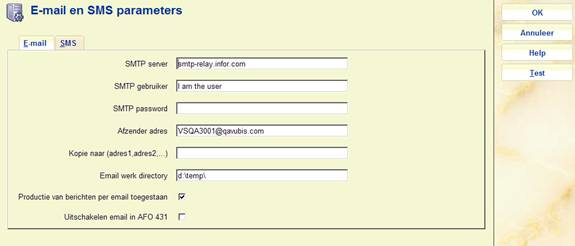
SMTP server: vul hier het adres in van de mailserver die het bericht moet verzenden (verplicht).
SMTP gebruiker: vul hier de gebruikersnaam voor toegang tot de SMTP server in.
SMTP password: vul hier het bijbehorende wachtwoord van de gebruiker in.
Afzender adres: vul hier het emailadres van de afzender (uw bibliotheek) in (verplicht).
Kopie naar: vul hier optioneel een emailadres is waarnaar een kopie van het bericht gestuurd moet worden. Vul meerdere adressen in gescheiden door komma's.
Email werk directory: Email output die wordt gegenereerd door server-based email wordt naar een tijdelijke directory gestuurd voor de mail server. Deze directory is lokaal op de Vubis Server. Deze directory is per default dezelfde als de directory gebruikt voor File./ Record Imports en de upgrade, en is opgeslagen in ^AFO("WINDOWS","UploadDir","ServerSide")=.
Productie van berichten per email toegestaan voor het gehele systeem: Wanneer deze optie is aangevinkt, kan email output gebruikt worden voor het genereren van berichten. Wanneer dit niet is aangevinkt zullen berichten voor een contact methode / email output gewoon worden afgedrukt.
Uitschakelen email in AFO 431: Als deze parameter aangevinkt is, dan zal de e-mail link in het lenersrecord (om op het e-mailadres in het lenersrecord te klikken om direct een e-mail te sturen) niet actief zijn. Het e-mailadres wordt dan alleen als tekst getoond.
Let op
Bestanden zijn in het formaat em####.txt en zijn de inhoud van de email (voorheen verstuurd als bijlagen). Infor zal een script installeren om deze bestanden periodiek te verwijderen uit de directory, omdat ze niet automatisch verwijderd worden.
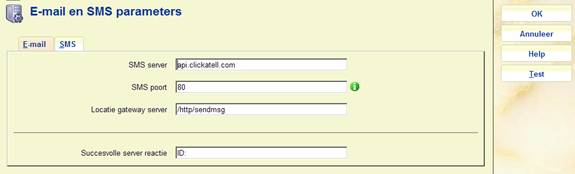
SMS parameters worden via de aparte optie SMS Provider parametrs ingesteld (zie sectie 651.15).
Met de button kunt u een test email (test SMS) genereren. Als verzending mislukt verschijnt er een foutboodschap. Als verzending wel succesvol was verschijnt daarvan een melding op het scherm.
Met deze optie kunt u het datum formaat instellen, zoals dit wordt getoond in de WebOpac en voor achtergrondprocessen wanneer het datum formaat van het werkstation niet bekend is. Hier kan opgegeven worden hoe de datum in verkorte en volledige vorm gepresenteerd moet worden in de applicatie. Het is ook bedoeld voor andere datumvelden, die niet intern opgeslagen worden, zoals geboortedatum in het lenersrecord; en het wordt gebruikt voor batch en memory verwerking van rapportages zoals SSP.
Let op
De instelling voor datum formaat in de Parameters van de gebruiker hebben altijd voorrang boven deze instelling. De parameters hieronder zijn de default voor batch processen e.d.
Nadat u deze optie gekozen heeft verschijnt een invulscherm:

Volledige datum formaat: voer hier de notatie in voor de presentatie van het volledige datum formaat.
Verkort datum formaat: voer hier de notatie in voor de presentatie van de datum in verkort formaat:
·
‘D' wordt gebruikt voor de numerieke Dag aanduiding
·
‘M' wordt gebruikt om de maand aan te geven. Wanneer 1 of 2 karakters worden ingevuld, dan wordt de maand numeriek weergegeven. Worden meer dan 2 karakters ingevuld, dan wordt de maand in letters weergegeven (hoofdletters of kleine letters)
·
‘Y' wordt gebruikt om het jaar aan te geven (2 of 4 posities numeriek)
Vervolgens zal het systeem het resultaat van de gekozen notatie in drie talen tonen op het invulscherm.
De algemene invoer, display en output (print of email) van datums in V-smart wordt bepaald door de instellingen in de Parameters van de gebruiker, in plaats van een vast formaat DD/MM/YY te gebruiken. Dit maakt het mogelijk regionale instellingen (zoals DD/MMM/YYYY) te gebruiken en consistent te blijven met het werkstation en zijn gebruikers.
De instellingen die het datum formaat bepalen zijn verschillend voor de V-smart omgeving en de WebOpac omgeving.
WebOpac
Aangezien een browser geen toegang heeft tot de instellingen van het Operating System, dient het datum formaat dat wordt gebruikt in de V-smart WebOpac in de applicatie gedefinieerd te worden. Dit wordt gedaan in AFO 651 – Systeem datum formaten.
Deze AFO wordt gebruikt om de invoer- en display datum voor de WebOpac vast te leggen.
Als hier niets gedefinieerd is, wordt het default formaat DD/MM/YY gehanteerd.
V-smart
Het datum formaat dat gebruikt wordt binnen V-smart, dient te worden gedefinieerd in de V-smart Preferences van een gebruiker (via De Parameters button).
Impact:
Het invoeren en tonen van datums kan per regio verschillen en kan anders zijn dan de voorheen vaste Dag/Maand/Jaar instelling binnen geheel V-smart.
Uitzonderingen:
·
Sommige rapportages, zoals de 47X serie statistieken, vereisen nog steeds invoer van datums in specifieke volgorde en maken geen gebruik van flexibele datum formaten.
·
AFO481 – Diversen - SIP2 parameters kan gebruikt worden om specifieke datuminstellingen te definiëren voor SIP2 apparatuur.
·
Er zijn velden in de applicatie die het LANGE datum formaat gebruiken (zoals het technische status gedeelte van Authority / Bib record displays. Aangezien V-smart geen "lange datum"parameter heeft, wordt hiervoor de instelling uit AFO 651 gebruikt. De korte datum notatie (het merendeel van de rest van de applicatie) gebruikt de instellingen uit de preferences van de gebruiker in Vsmart.
Let op
Infor adviseert dat het jaar gedeelte van het datumformaat voor zowel systeeminstellingen als V-smart preferences op 4 posities wordt gezet. Dit is algemeen gebruik in de IT industrie sinds het jaar 2000.
Hier kunt u het pad opgeven gerelateerd aan emport/export via AFO 132. Nadat u deze optie heeft gekozen verschijnt een invoerscherm:
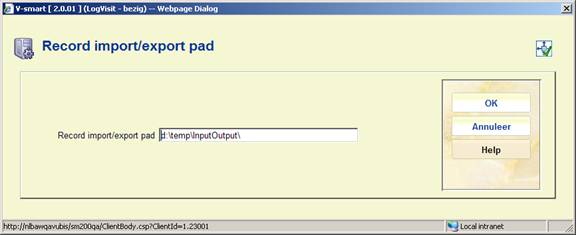
Voer het volledige pad in.
Deze optie is voor het instellen van parameters gerelateerd aan het verzenden van berichten per SMS.
Neem contact op met Infor voor meer informatie met bretekking to het instellen voor uw specifieke situatie.
SMS berichten kunnen optioneel gebruikt worden voor sommige soorten lenersbreichten. Setup hiervoor wordt gedaan in AFO 483 en bij de Contactmethoden in AFO 616. Berichtenproductie geschiedt op de normale manier (via AFO 451). Bij het genereren van de berichten via AFO 452 worden deze naar een wachtrij gestuurd. Berichten worden pas daadwerkelijk verzonden wanneer u naar AFO 651 – SMS parameters gaat en de optie Start SMS porces kiest.
Nadat u deze optie heeft gekozen verschijnt een overzichtsscherm:

: Gebruik deze optie om nieuwe parameters toe te voegen. Zie sectie 651.15.1.
: Selecteer een regel en dan deze optie om een bestaande parameter te wijzigen. Zie sectie 651.15.1.
: Gebruik deze optie om details van verzonden berichten te bekijken. Zie sectie 651.15.2.
: Gebruik deze optie om de berichten in de wachtrij (van AFO 452) naar de provider te versturen. Het standaard scherm voor het starten van processen verschijnt.
: Selecteer een regel en dan deze optie om de parameter te verwijderen. Het systeem vraagt om bevestiging.
ReceiverNumber en Message zijn systeem variabelen, ze kunnen niet worden verwijderd.
: Gebruik deze optie om de verbinding te testen. Zie sectie 651.15.3.
Nadat u de optie of heeft gekozen verschijnt een invoerscherm:
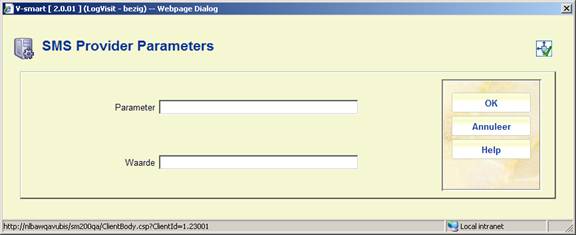
SMS providers leveren een lijst met hun benodigde parameters en connectie gegevens die hier toegevoegd moeten worden.
: Gebruik deze optie om details van verzonden berichten te bekijken. Er verschijnt een overzichtsscherm:
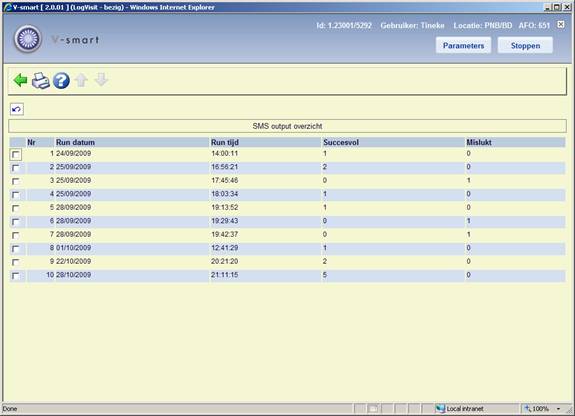
Dit overzicht toont voor elk verzendproces de datum en tijd alsmede het aantal succesvolle en mislukte pogingen.
: Selecteer een regel en dan deze optie om berichten van de geselecteerde run te printen. Het standaard scherm voor het genereren van output verschijnt.
: Gebruik deze optie om de verbinding te testen. Er verschijnt een invoerscherm:

Voer een mobiel nummer in dat gebruikt kan worden om de parameter instellingen te testen. Het systeem toont een melding of de test al dan niet succesvol was.
Het is mogelijk vanuit een record in AFO 111 zogenaamde gerelateerde zoekacties te starten. Er wordt een lijst zoekmogelijkheden geboden, gebaseerd op de inhoud van het record. Setup parameters bepalen welke indexen in de lijst voorkomen.
Met deze menu optie kunt u aangeven welke velden/subvelden gebruikt moeten worden voor de indexz zoekacties evenals de default namespace voor het uitvoeren van gerelateerde zoekacties. Er verschijnt een invoerscherm:

Opmerkingen
De getoonde (sub)velden horen bij het formaat van de actuele database.
Voor authorities: wanneer er authority databases gedefinieerd zijn voor gebruik bij performance gegevens (algemene eigenschappen in AFO 651), dan worden alleen koppelingen met deze databases aangeboden als gerelateerde zoekmogelijkheden. Als er geen databases zijn gedefinieerd, dan worden alle authority databases gebruikt.
·
Document control - Change History
|
Version |
Date |
Change description |
Author |
|
1.0 |
June 2008 |
creation |
|
|
2.0 |
November 2009 |
Text management removed from menu; textual improvements; new options under Email/SMS parameters, SDI general parameters; new menu options input/output directory and SMS provider parameters |
|
|
4.0 |
March 2011 |
new option for automatic item barcodes |
|